只要上网,每天你都会到各种各种的资讯,今日小编也是到网上收集了一些与三屏显示器拼接之后如何设置NVIDIA、AMD三联屏配置步骤相关的信息,那么下面分享给大家一起了解下吧。
NVIDIA、AMD三屏显示器拼接之后该怎么配置?在此之前又是如何连接三联屏的?一些网友为了更大的视觉(显示器)感受,在游戏、编程等诸多领域中应用多屏拼接,甚至一些国家的多联屏成为一种潮流趋势,如果你想要多屏显示当前画面,可以通过以下方法来做到。

如何组建三屏显示器拼接?(AMD & NVIDIA )
其实多屏拼接理论上而言只需要三台液晶显示器就足够了,但是考虑到拼接整体的效果以及使用的便利性,在选择显示器时我们建议大家尽量选择同型号、外观更加“方正”,边框尽可能窄的机型,同时搭配专用的显示器支架,使用时会更加方便。
用AMD显卡如何组三屏?
一、用AMD显卡如何组三屏?
首先我们在这里澄清一个概念,那就是本文中所介绍的三屏拼接不仅仅的是让画面在三块屏幕中显示。传统的双屏拼接只需要安装好显卡驱动程序,就可以实现双屏复制、只在某一个屏幕上显示以及扩展屏幕的应用。而三屏也同样可以通过驱动程序来实现简单的复制显示,但面对如用多屏拼接玩游戏(之前文章中视频所演示的那样)这类复杂的应用时,就必须有专门的技术来驱动了。
对于大多数网友而言,他们首先接触到专门对三屏拼接优化的技术就是AMD Eyefinity,其伴随HD5000系列显卡率先发布,通过一个DisplayPort接口和两个DVI接口的连接,就可以完全实现。
二、AMD显卡拼接三屏条件:
使用AMD HD5000系列图形芯片的显卡(一块或两块均可),一台配备有DisplayPort接口的显示器(或有DisplayPort转D-Sub转换器,经实验,用DisplayPort转DVI无法实现Eyefinity模式)

HKC H3-23B并没有配备DP接口,但并不妨碍拼接三屏
理论上而言,任何三台液晶显示器都可以进行三屏拼接,但是HKC H3-23B这套设备的每一台液晶显示器都专门针对拼接进行了优化:如简洁的机身设计、超窄边框、后置式的按键、无底座设计等等,会比使用普通三台液晶显示器单纯的拼接在一起效果更好。接下来我们就演示如何利用AMD显卡拼接三屏。

AMD显卡驱动程序是必不可少的
当初在演示双屏拼接时,我们已经不止一次的强调安装显卡驱动程序的重要性,而在这里组建三屏的应用中也同样如此。
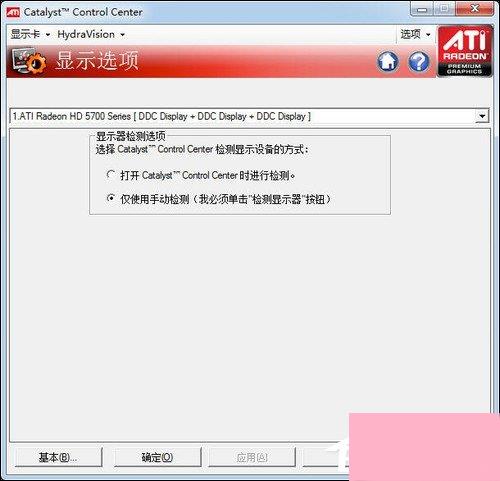
安装好显卡驱动程序,就能识别出三台显示器
在经过不断的改进之后,现在的显卡驱动程序都设计的非常智能、可靠。在“显示选项”的选项卡中,可以看到系统已经能够正确识别出三台显示器。(三个“DDC Display”字样)。
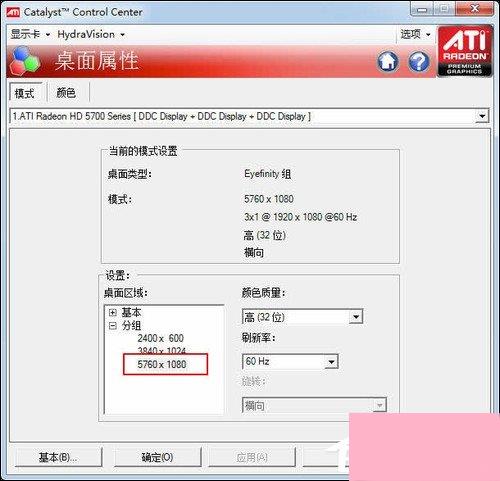
桌面属性:默认为Eyefinity模式,直接出现最佳分辨率
如果AMD的显卡驱动程序检测到已经组成了三屏,并且有一块屏幕是通过DisplayPort接口连接,那么系统会自动进入Eyefinity模式,可以看到在“分组”中出现了最佳分辨率:5760×1080。
三、用AMD显卡如何设置三屏?
默认进入Eyefinity模式之后,如果“人品”较好,三块屏幕会按照正确的顺序进行显示,即拼接后显示的是完整的桌面。当然不能祈祷每个人都寄托于运气,若默认画面出现了“错位”的现象,该如何应对调整呢?
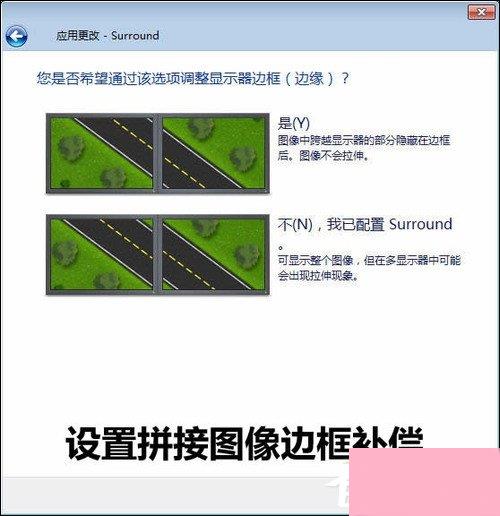
进入“显示卡”设置,出现拼接预览
在“显示卡”设置选项中,画面会出现预览图以及三台显示器的图标。将鼠标指针移至显示器图标上,根据拼接预览图的指示可以让用户了解到每一块屏幕所显示的区域。
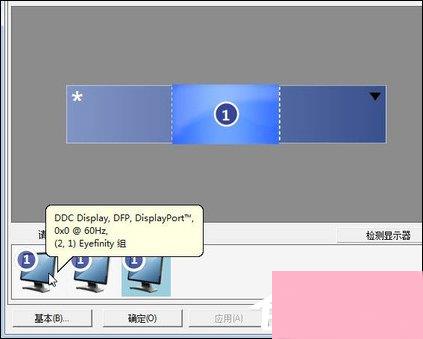
鼠标指针停留在显示器图标上可显示相关信息
如上图所示,将鼠标指针停留在显示器图标上是,会出现其相关的信息,如使用的接口,在Eyefinity组中的序号等等。上图中一号显示器采用的是DisplayPort转D-Sub转接口,但系统依旧识别是通过DisplayPort接口连接。
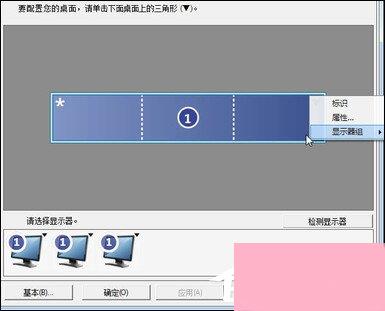
单击鼠标右键或左键点击“倒三角形”图标可调整显示内容顺序
若您发现实际显示的内容并不是按照顺序进行显示的,可以在预览图片中重新排序,方法是在预览窗口上点击右键或者是用左键点击“倒三角形”的图标,在弹出的菜单中依次选择“显示器组”——“排列”,就可以了。

用鼠标将显示器图标与预览窗口一一对应点击,可重新排序

点击一块屏幕后的预览效果

最终的预览效果
进行完上一步操作之后,依次点击显示器图标和对应的预览窗口,就可以让三屏系统按照您的意愿来显示不同的部分,当然正常情况下是让画面按照左、中、右的顺序来显示。
除了提供正常的横向3×1拼接功能之外,AMD的显卡驱动还提供了另外一种不同的拼接布局:1×3纵向布局。
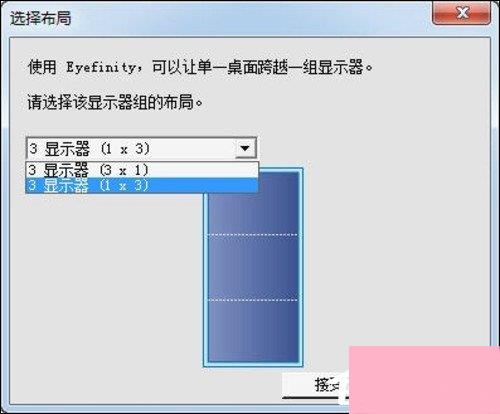
在排列方式中选择“显示器(1×3)”进入纵向的布局
AMD显卡驱动还提供了1×3模式的纵向布局,此时的分辨率就变成了1920×3240,以应对与商务演示的用户。当然此时的拼接方式不太适合游戏玩家。

纵向拼接预览效果
与横向3×1的拼接方式相同的是,纵向拼接也提供了预览图,而在调节顺序的方法和前者完全相同,因此这里我们不再进行介绍。
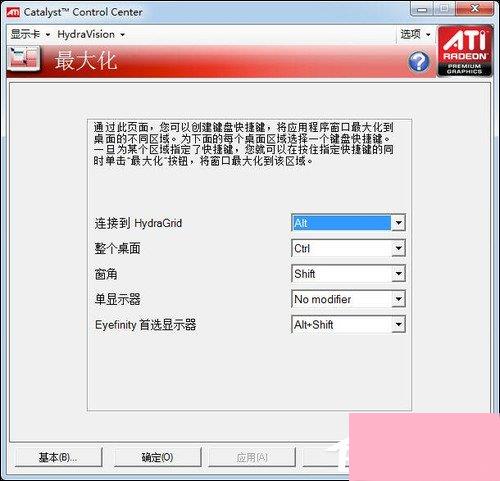
快捷键设置
此外,AMD显卡驱动也为用户提供了快捷键的设置选项,在使用各种功能时都可以通过快捷键的方式进行调节,让操作更加方便。
除了使用单显卡进行三屏拼接之外,AMD HD5000系列显卡还可以单显卡支持6屏拼接(需要显卡至少具备6个接口),并且同时支持CrossFire双显卡的多屏拼接。
补充:
从AMD发布10.3版本催化剂驱动开始,Eyefinity系统正式加入了边框补偿功能,弥补了10.2版本中的遗憾。
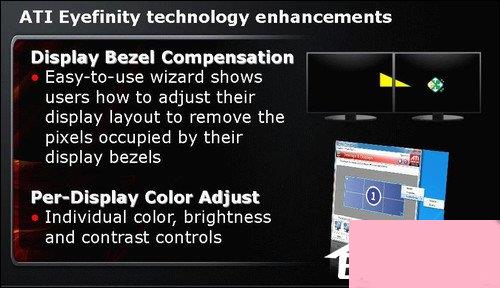
AMD 10.3版催化剂显卡驱动程序加入了“边框补偿”功能
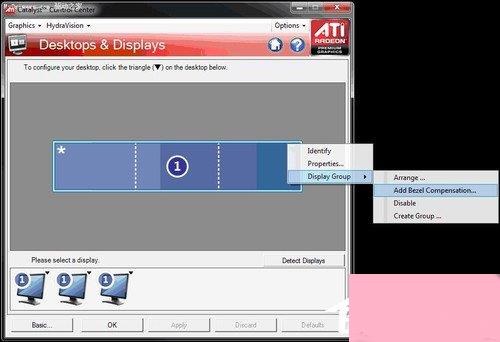
10.3版中新加入的设置
从上图中,我们可以看到在10.3版本中增加了“Add Bezel Compensation”选项,进入设置后可以根据自己的实际情况进行调节。
用NVIDIA显卡如何设置三屏?
一、用NVIDIA显卡如何设置三屏?
除了AMD之外,NVIDIA同样推出了自己的多屏幕拼接技术,命名为surround 3D。从命名上来看,可以很容易了解这个技术支持3D技术,当然若拼接的显示器不支持3D,普通的2D画面也能够实现。接下来我们就来介绍使用NVIDIA显卡拼接的条件。
二、NVIDIA显卡实现三屏拼接的条件
对于NVIDIA平台而言,其首要的条件就是必须搭建SLI平台,即至少需要两块显卡,但是其对接口没有太多要求,普通的DVI接口均可。下面我们来介绍在NVIDIA平台下设置三屏的步骤。
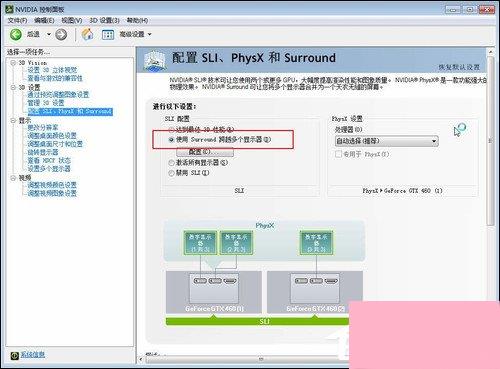
正确组建SLI之后,在控制面板中可以找到“Surround”选项
在开机之后,系统并不会立刻进入到三屏并联模式,此时我们需要进入NVIDIA控制面板中进行设置。首先打开“配置SLI、PhysX和Surround”选项卡,可以看到在“SLI”设置,选择“使用Surround跨越多个显示器”,即可进入向导模式。
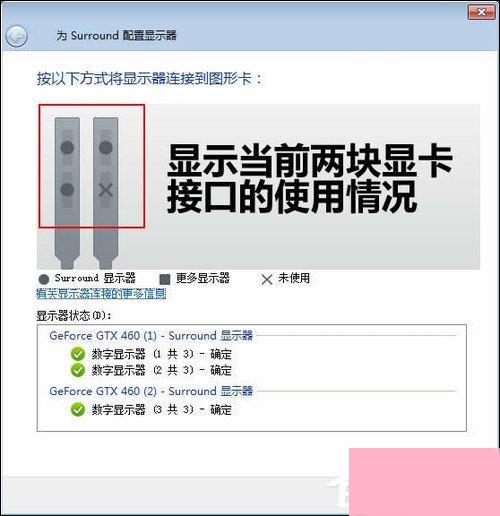
进入向导模式,一步步进行配置
进入向导模式之后,我们可以完全根据提示窗口来进行设置。上图中显示当前使用显卡接口的情况,以及显示器的状态。若使用的显示器支持3D功能,会专门出现“3D”的标志。
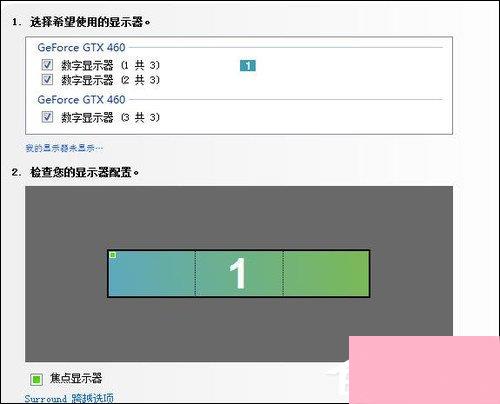
三屏拼接效果预览
与AMD平台相同的是,NVIDIA的向导中也加入了三屏拼接的预览。
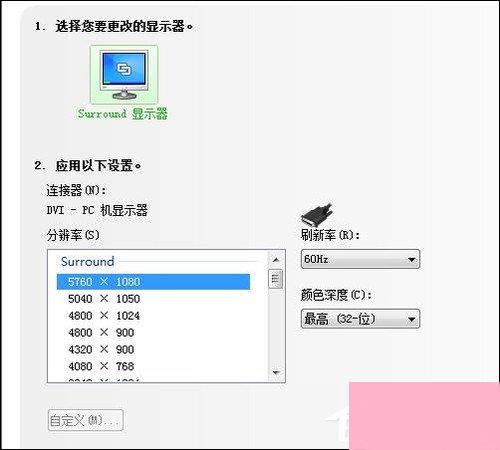
选择分辨率、刷新率和颜色数量
接下来进入分辨率选项的界面,若之前的组建过程没出现任何问题,就可以看到5760×1080的最佳分辨率了。同时刷新率是为了3D显示器而准备的。实际上进行完这一步之后,三屏拼接最基本的设置已经完毕。不过在后面NVIDIA提供了更多的功能,我们接着往下看吧!
三、NVIDIA显卡提供了哪些更多功能
在之前使用AMD显卡进入Eyefinity模式进行设置时,可以看到其提供了3×1的横向以及1×3的纵向两种模式。而NVIDIA除了标准3×1的方式之外还提供了竖屏版本的拼接。
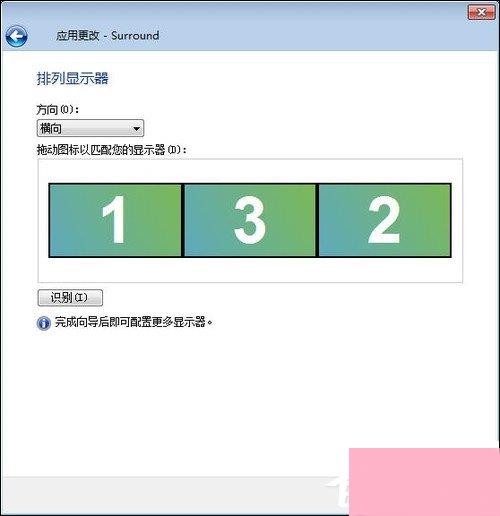
横向标准的拼接方式
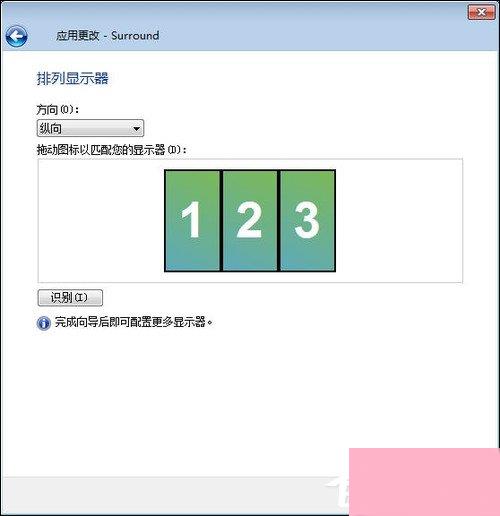
纵向的拼接方式,同样是3×1
从上图中,可以看到NVIDIA增加了竖屏版的拼接模式,相信这种拼接方式也可以满足一部分用户的需求。
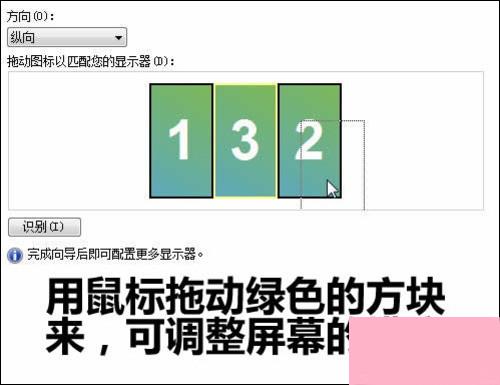
可以拖动绿色的方块来调整屏幕内容的顺序
与AMD单击显示器图标和预览图片不同的是,NVIDIA采用的是简单的拖拽方法,即识别显示器之后,用户直接使用鼠标拖拽屏幕,即可调节屏幕显示的顺序,非常直接方便。
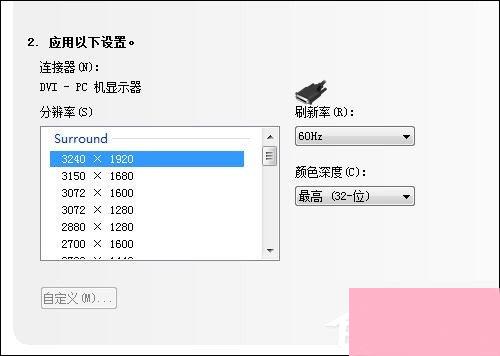
竖屏拼接后,最佳分辨率变为3240×1920
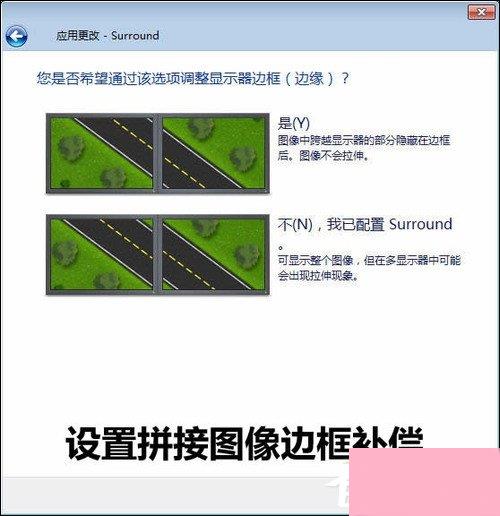
显示器边框补偿
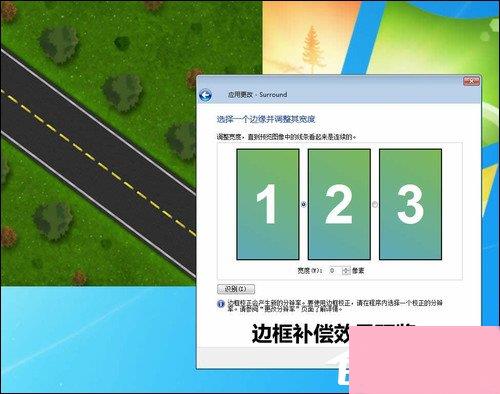
边框补偿效果预览
此外,NVIDIA Surround应用还加入了边框补偿的方案。尽管HKC H3-23B这套系统已经采用了超窄边框的设计,但是多多少少边框与边框之间的衔接还是会影响到一些视觉感受,用户可以根据自己的实际情况选择是否选择显示被边框覆盖的内容,这是AMD驱动程序中所没有的。
总结:智能与遗憾
一、总 结
从上文中,我们可以看到相比过去几年,图形芯片厂商在驱动程序和设置方面下了很大的功夫,除了对最新的硬件也提供了很好的支持之外,其设置的选项和调节的过程也越来越人性化。不论是NVIDIA平台还是AMD平台,在使用正确的硬件配置之后,只需要用鼠标轻点几下,就可以正确的将三连屏设置成功。


HKC H3-23B支持“平面”和“环形”两种模式
二、NVIDIA与AMD两大平台各自的优势与不足
而在设置的易用性和功能性方面,NVIDIA和AMD两大平台各有自己的特色和优势:NVIDIA平台没有对显示器的接口提出任何要求,并且支持三屏3D显示的拼接方式,不过遗憾的是必须搭建SLI才能“Surround”,会给用户不少经济方面的负担;而AMD平台方面只需要一块显卡(当然两块组成CrossFire更好)就可以实现3屏或6屏的拼接,但原则上必须要求其中一款显示器使用DisplayPort接口,当然经过我们的实战测试,使用DisplayPort转DVI接口无法成功,但转接D-Sub接口却完全没有问题。
而在拼接方式方面,NVIDIA和AMD除了最标准的3×1横向拼接之外,两者都支持其它组合的拼接方式,如1×3的纵向,或者是竖向3×1,都可以满足不同用户的需求,但非常遗憾的是,两家厂商均没有拿出两者兼具的解决方案。我们也希望两家厂商能够支持更多不同规格的拼接方式,毕竟使用多屏拼接不仅仅是在高端发烧游戏玩家市场,多屏对商务演示和办公同样都非常有益。

三屏竖接也许更加符合人们的视觉感受
三、显示器、显卡驱动程序及内容提供商的改进方向
三屏拼接显示器在玩游戏时虽然能提供足够高的分辨率以及足够大的可视面积,但是还是存在一些“先天的不足”,这些都会影响到游戏的体验:
1、显示器的边框与边框之间还是存在“间隔”。解决方法:采用无边框的显示器。在玩游戏时,大家很容易被屏幕与屏幕的一个“黑竖条”所影响,这就是因为目前的显示器必须配备边框的缘故。尽管NVIDIA提供了“边框补偿”功能,但这也只是能够解决表面问题而已,当越来越多的用户开始使用拼接玩游戏或商务演示之后,市场的需求会加速催生无边框显示器的诞生。
2、过大的拼接面积导致显示器颜色偏色。解决办法:采用广视角面板。对于普通的液晶显示器而言,人们只需要看准中间就足够了,因为普通液晶的屏幕尺寸基本在19到24英寸之间,不存在扭头看显示屏的问题。但拼接在一起之后,可视面积瞬间扩大三倍或六倍,此时对位于最旁边的显示器而言,人眼看显示器已经存在一定的角度,因此TN面板此时出现偏色的现象会非常明显,而最好的解决办法自然就是采用广视角面板了。当多屏拼接需求量增加时,上游面板厂商也必须尽量开足产能,否则会面临严重的缺货问题。
3、应用程序或游戏画面相对较为“死板”。解决办法:针对多屏拼接进行单独设计或优化。在玩《极品飞车13》或《科林麦克雷:尘埃2》这样的赛车游戏时,三屏拼接的屏幕中左右部分分别显示赛道的两侧,而中间的主屏幕则主要显示赛道状况,事实上体验过的用户都会觉得旁边两块屏幕有些“浪费”,毕竟在激烈的比赛中,很少人会欣赏风景。而加入游戏提供商能专门针对三屏做一些优化,如在左右屏幕的一个区块显示引擎的转速或档位,GPS地图这样的信息,或者是干脆将左右屏幕的画面做成赛车的两个反光镜,相信玩家会有全新的感受。
以上内容便是关于三屏显示器拼接(NVIDIA、AMD)的配置方法,用户如果有兴趣不妨尝试一下,可以获得更好的视觉体验哦~另外显示器购买的时候最好买那种专门用于多联屏拼接的显示器,这样的显示器边界会很窄,凭借后瑕疵较小。
通过上面的介绍,相信大家对于这个三屏显示器拼接之后如何设置NVIDIA、AMD三联屏配置步骤也有了一定的了解了,希望小编精心整理的这篇内容能够解决你的困惑。